WordPress影片外掛:1個Smash Balloon播放整個YouTube頻道
WordPress影片外掛是許多網站都會需求的功能,同時增加流量和收益。在此介紹Smash balloon如何安裝使用,嵌入響應式多媒體影音,不用語法無痛播放整個YouTube頻道內容。
一、Smash Ballon外掛
前往外掛官網,標題很清楚說明其用途:提供Wordpress網站社交媒體內容的串流,簡單快速可靠,各大主流平台都有,在此文章範例是YouTube。
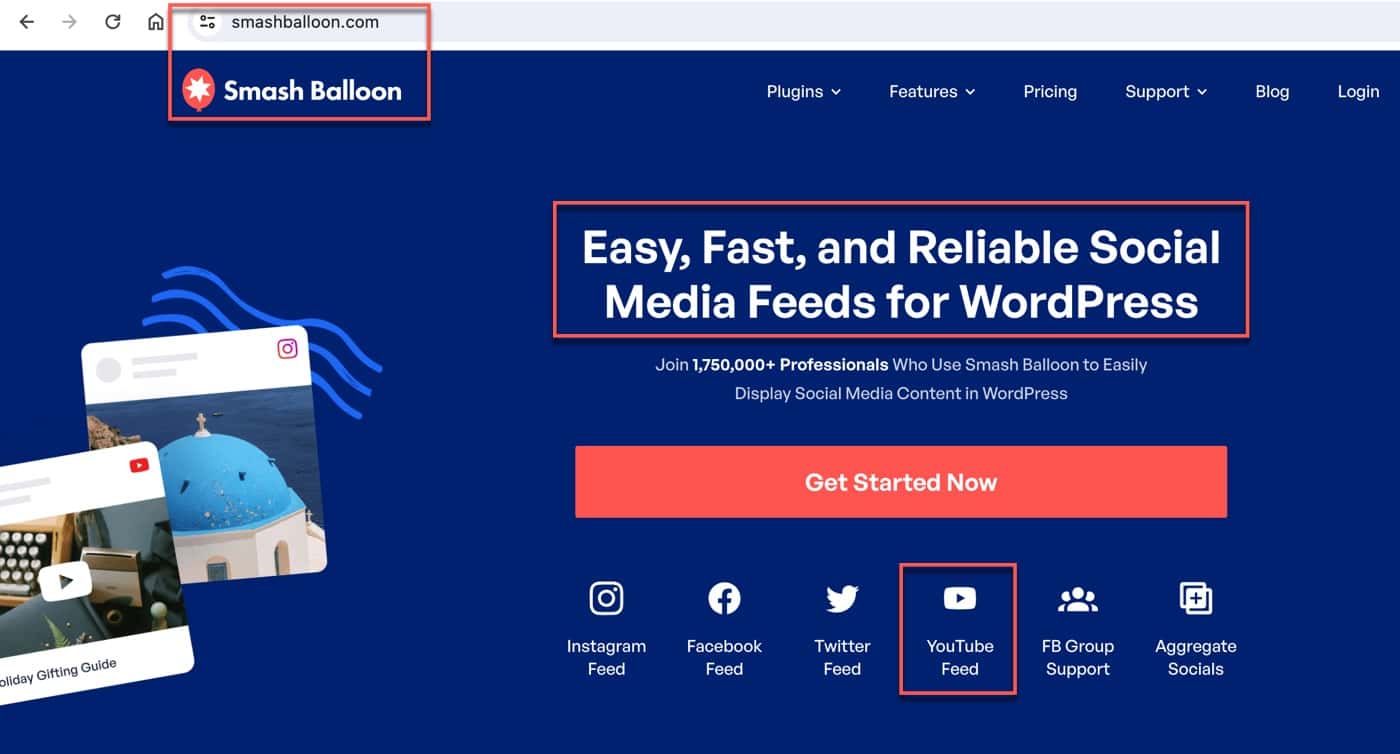
二、YouTube Feed設定
付費建立帳號之後,Smash Balloin會寄信提供外掛的下載檔案,和一般WordPress網站同樣上傳到頁面就可以完成外掛安裝。然後在左側功能表就會出現這裡看到的「YouTube feed」標籤,游標停留在上面時顯示功能選單,在此點選其中的「Setting」,準備進行設定。
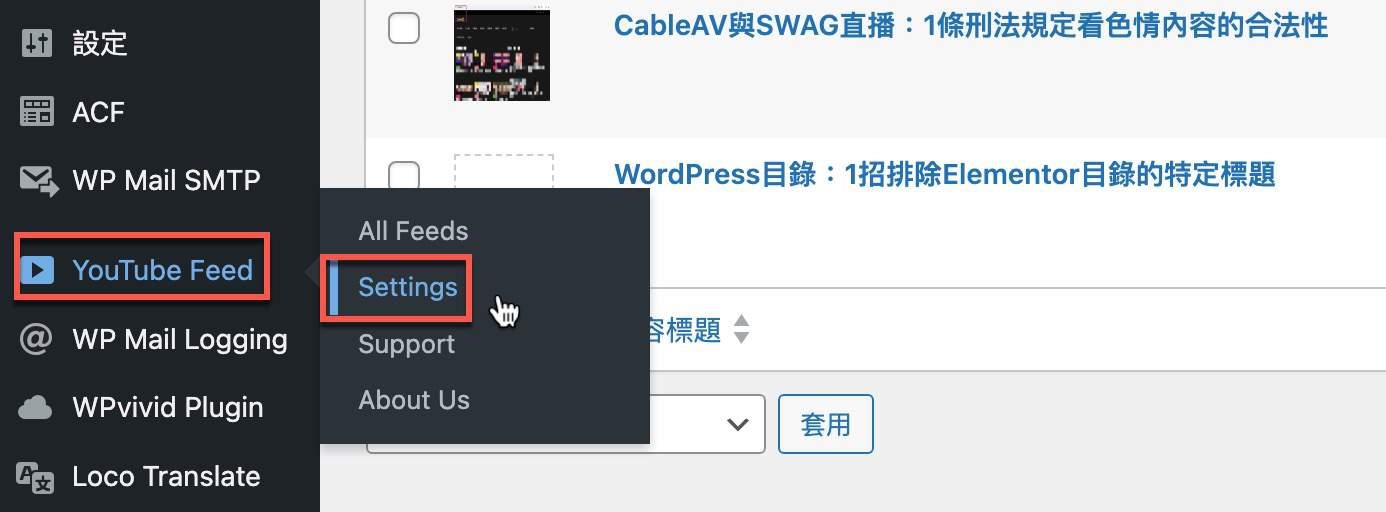
三、帳戶與頻道連結
進入外掛設定頁面,首先輸入帳戶授權碼才能正常使用,關於授權碼如何取得,只要付費完成就會收到信件通知,或者可以登入到官方網站,在我的帳戶會有相關資料。
在「General(一般)」頁面驗證好了帳戶之後,相同頁面下方要新增YouTube頻道帳戶,點選「Add Source」。
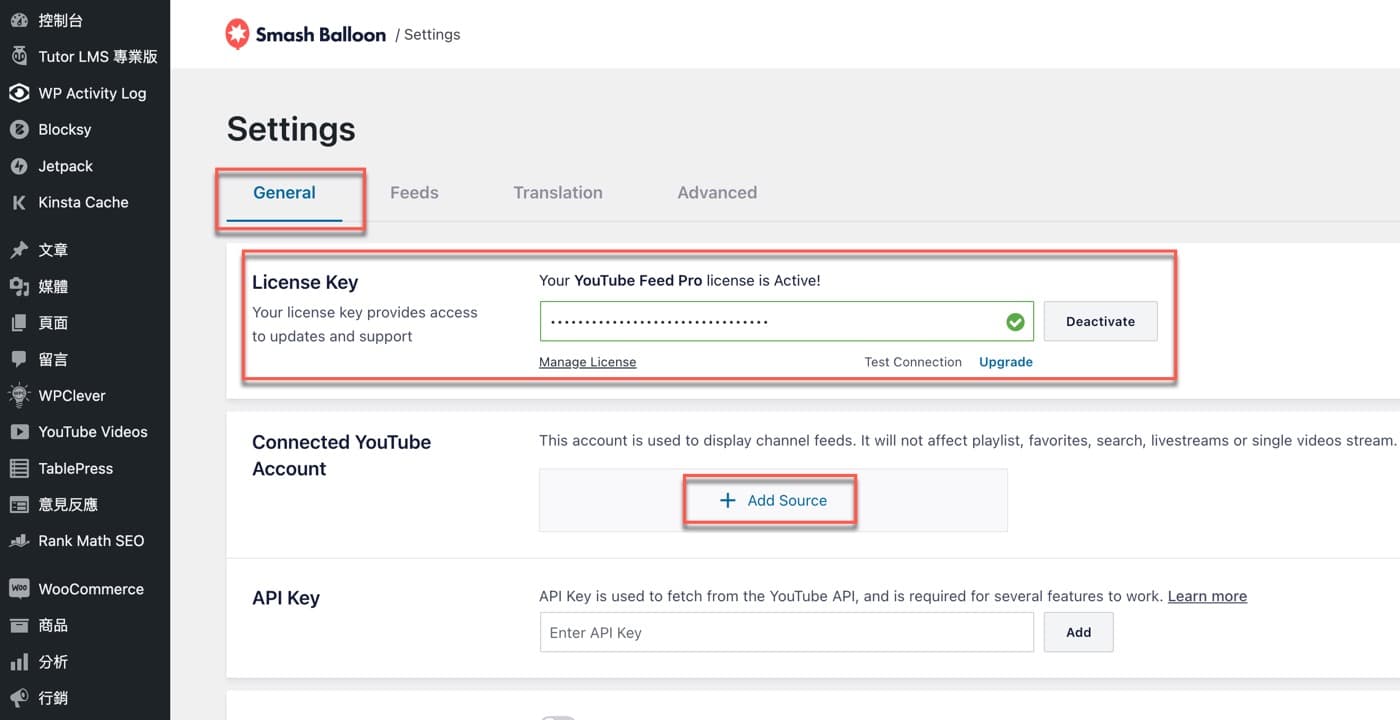
四、透過Google連結
接下來是很簡單的進行Youtube帳號連結,通常會在瀏覽器觀看Youtube影片或者收發Gmail,瀏覽器本身已經是登入Google帳號的狀態,在此可以利用這個狀態,直接透過已登入的Google帳號連結到個人的YouTube帳號。
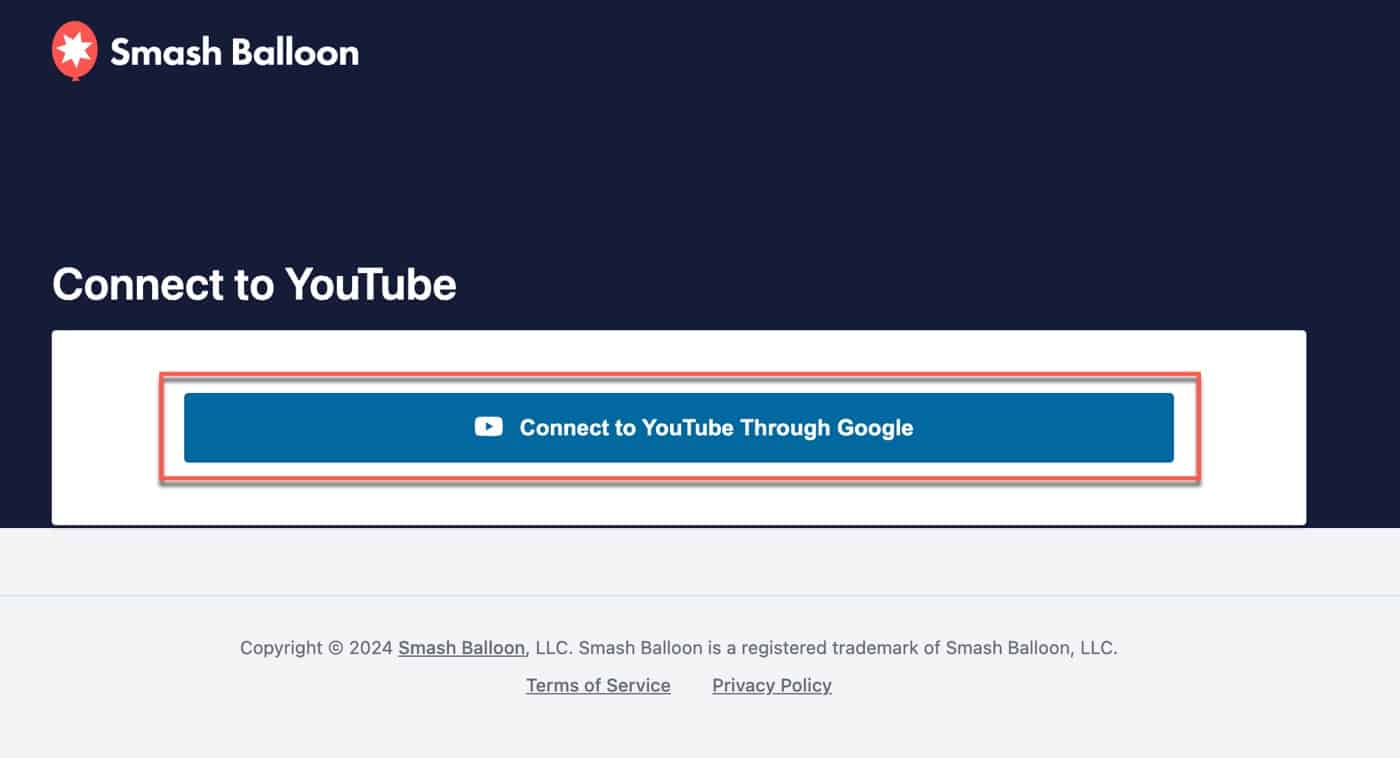
五、Google帳戶登入
一個Google帳戶可以建立多個You頻道,截圖是贊贊小屋有建立過的頻道,從中挑選「贊贊小屋」,準備將這個頻道的內容呈現在WordPress網站。
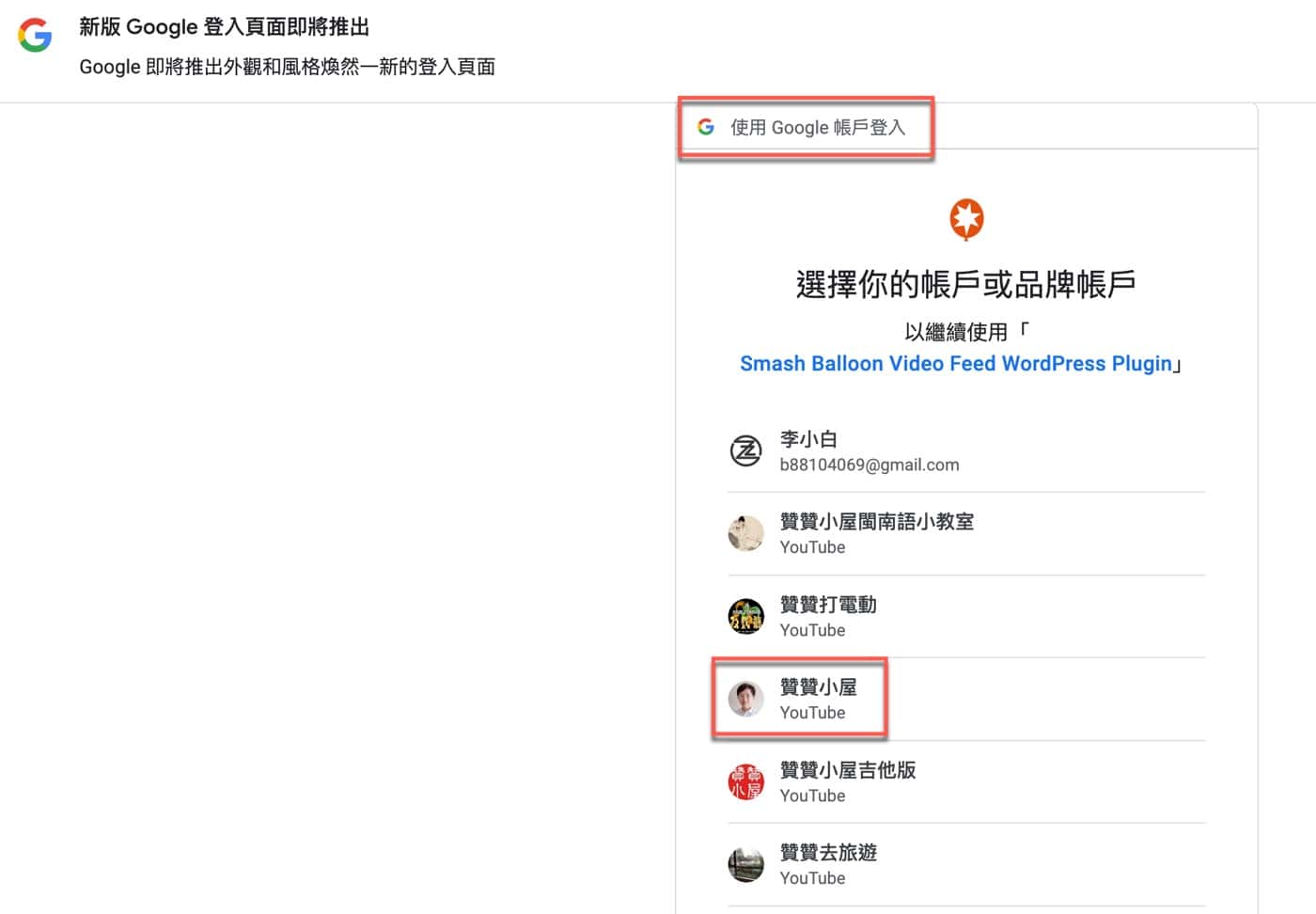
六、授予外掛存取權
可以想見Google會把頻道資料儲存在某個地方,當瀏覽器前往頻道網址的時候,會向Google取得相關資料呈現在網頁上,在這裡Smash Ballon其實是相同機制,只不過並非直接觀看頻道,而是間接在要在WordPress網站透過這個外掛去取得頻道資料,呈現在自己網站上,也就是要授予存取權,允許外掛程式能向Google取得自己頻道的資料,按下「繼續」。
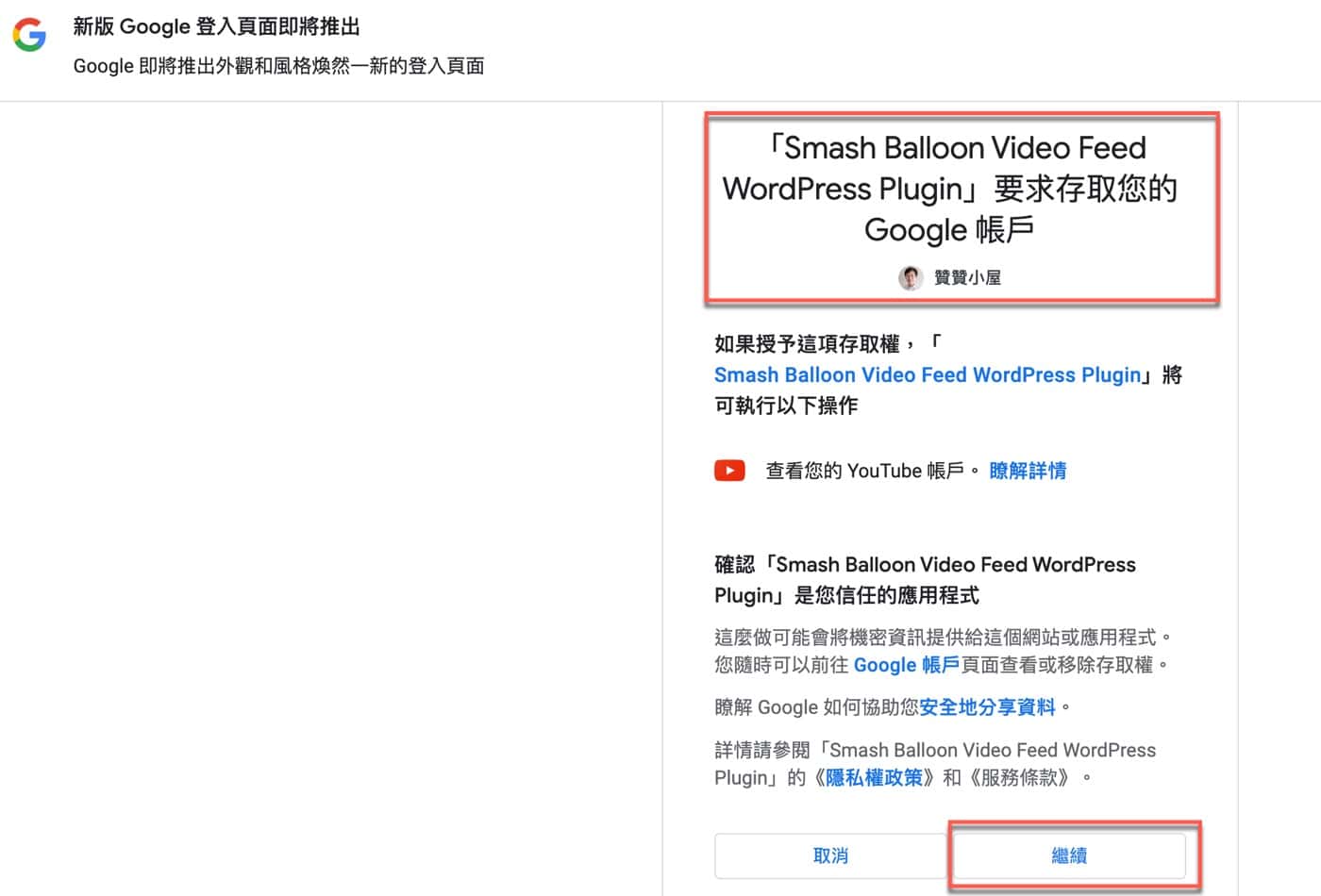
七、不用語法嵌入
確認了頻道並且取得授權之後,接下來是外掛本身的連線作業,操作上只要簡單依照畫面指示按右下角的「NEXT」。
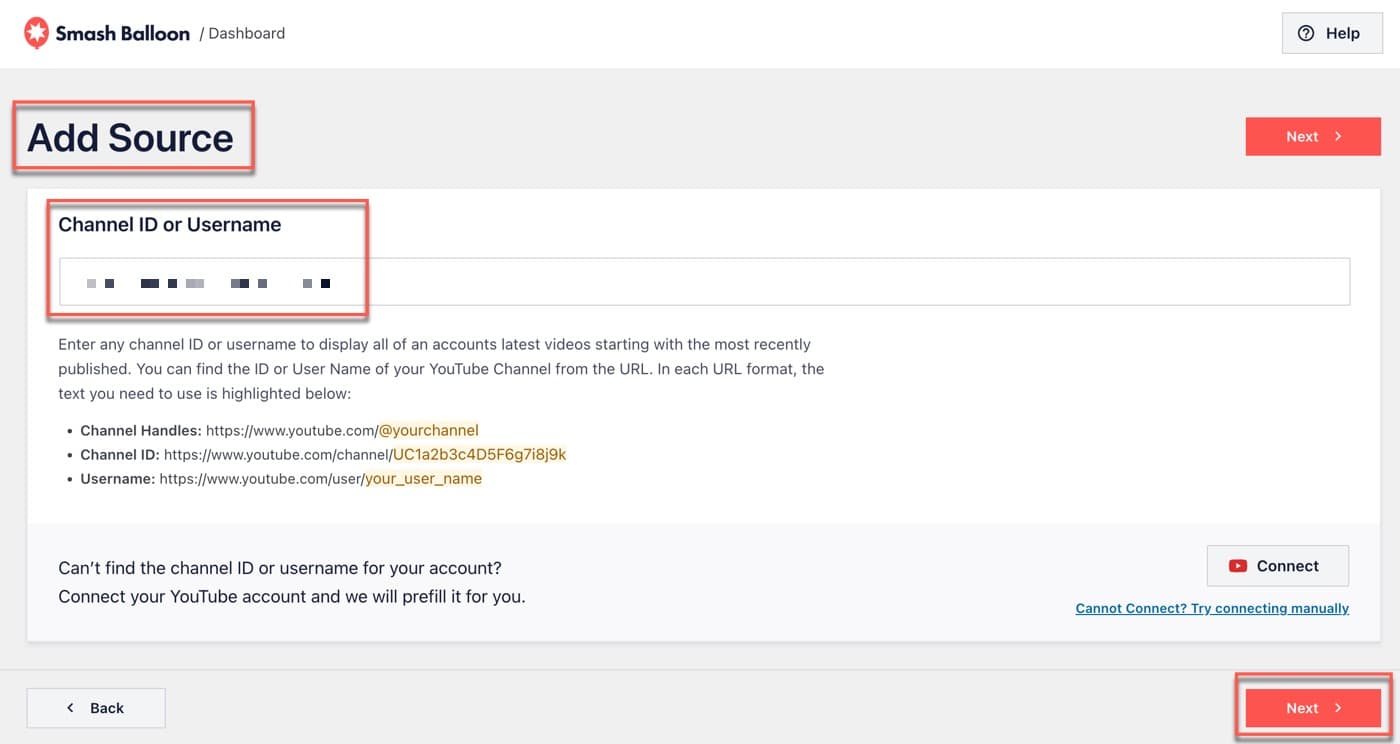
八、YouTube播放
串連好了,果然可以在WordPress控制台看到自己的YouTube頻道影片,整個設定流程大功告成。
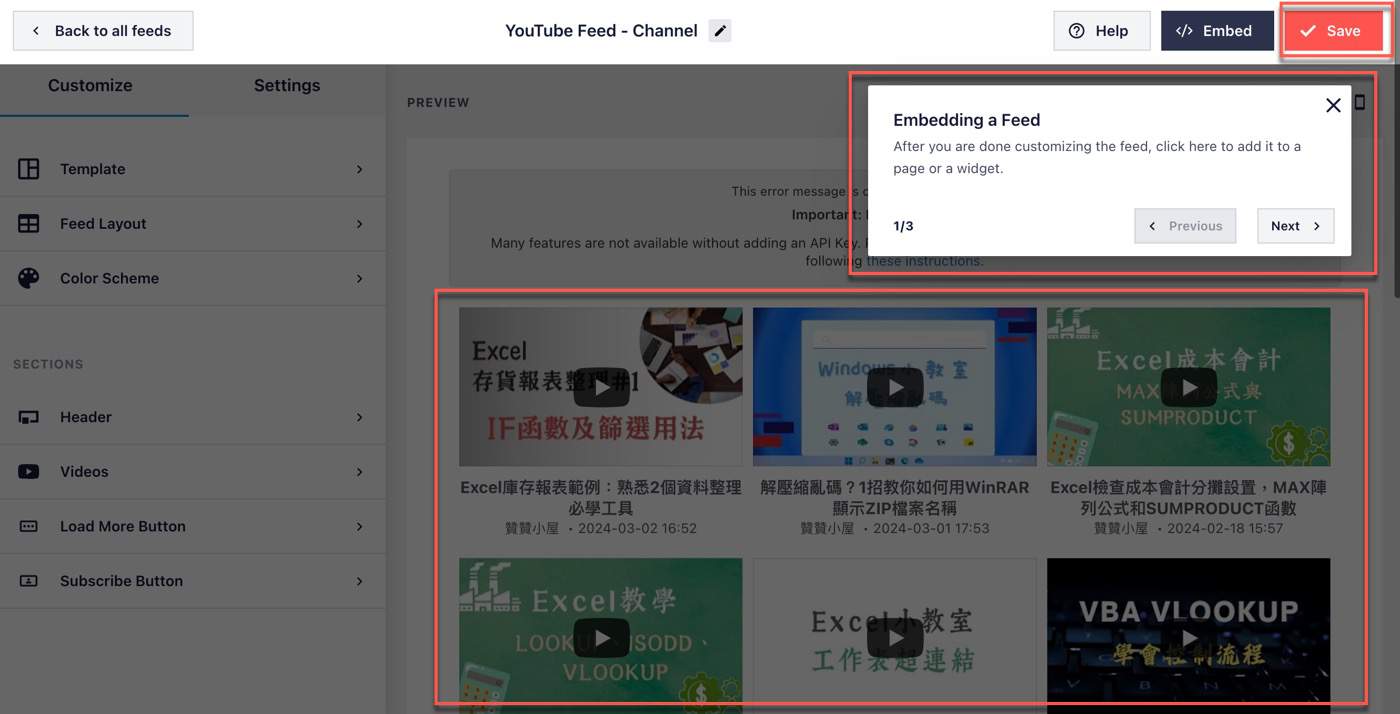
WordPress影片外掛的選擇
贊贊小屋在沒有使用這款外掛之前,網站上早已經有放置YouTubeu影片跟播放清單了,使用的是Crocoblock JetBlog,之所以會開始尋找其他外掛替代,一方面是希望可以在自己網站上呈現IG影片,另一方面是原有外掛方式似乎對於網站速度有不良影響,而在安裝使用這款外掛之後,成功解決了這兩個問題,在此分享給有同樣需求的讀者。
參考資源:Smash Balloon官方網站。
